Как восстановить удаленные контакты на LG V50 ThinQ
Смартфон является незаменимым средством связи для большинства людей на планете. С помощью LG V50 ThinQ человек может общаться как через интернет (мессенджеры), так и средствами телефонной связи (стандартная звонилка). Чтобы не потерять важные номера, пользователь заносит их в абонентскую книгу. Но иногда они пропадают вследствие разных причин и требуется восстановить контакты на LG V50 ThinQ.
Из резервной копии
На LG V50 ThinQ, как и в большинстве устройств на базе операционной системы Андроид, контакты сохраняются через Google-аккаунт. Если вы случайно удалили одного из абонентов, то его номер можно восстановить из резервной копии:
- Откройте настройки телефона.
- Откройте раздел «Google» (может скрываться в пункте «Аккаунты»).
- Перейдите в подпункт «Восстановление контактов».
- Выберите «Из аккаунта» и нажмите на кнопку «Используется сейчас».
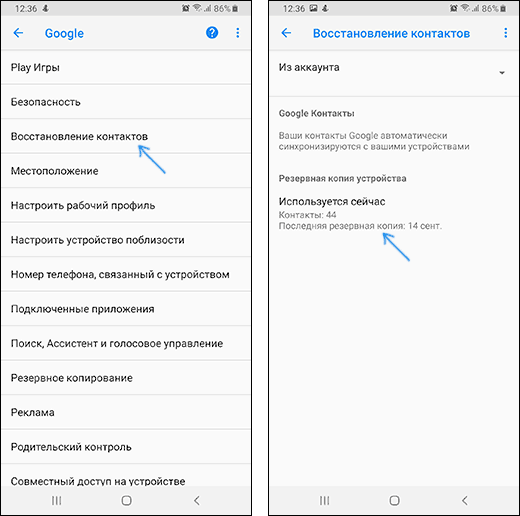
В течение нескольких секунд все номера удаленных абонентов восстановятся и вновь появятся в приложении «Телефон».
Если номера сохранились не через аккаунт Google, а средствами внутренней памяти LG V50 ThinQ, то их тоже можно будет восстановить через резервную копию. Но для этого в настройках придется посетить раздел «Восстановление и сброс», а уже потом выбрать бэкап и нажать на кнопку восстановления.
Восстановление контактов на LG V50 ThinQ в мессенджерах
Аналогичный способ восстановления работает в различных мессенджерах от WhatsApp и Telegram. Несмотря на разницу в интерфейсе, принцип действия во всех случаях будет схожим:
- Запустите клиент мессенджера.
- Откройте настройки.
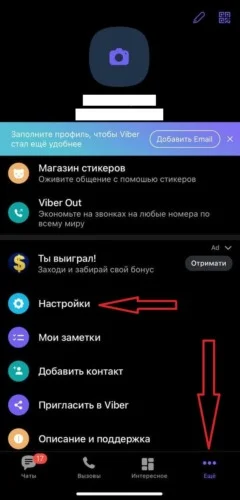
- Перейдите в раздел «Учетная запись», а затем – «Резервное копирование».

- Нажмите на кнопку «Восстановить».

Учтите, что данный способ работает только в том случае, если в настройках мессенджера была активирована функция автоматического создания бэкапа или ранее пользователь сам подготовил резервную копию чатов.
Возврат удаленных контактов без резервной копии
Увы, далеко не всегда владельцы LG V50 ThinQ заботятся о создании резервной копии, а потому регулярно теряют записи из телефонной книги. Впрочем, даже в таком случае есть шанс восстановить утраченные контакты, хоть и придется задействовать стороннее ПО:
- Скачайте и установите на смартфон приложение Super Backup или любое другое ему подобное.
- Запустите программу.
- Перейдите в раздел «Контакты»..

- Нажмите на кнопку «Восстановить».
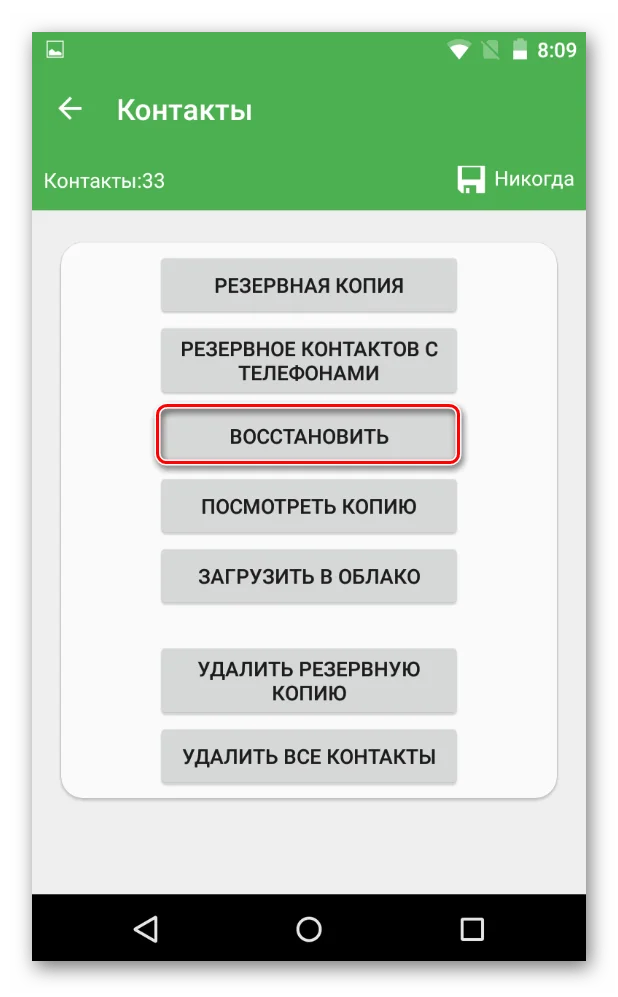
Если программному обеспечению удастся обнаружить телефонные номера в исходном коде LG V50 ThinQ, то они будут восстановлены.
Возврат контактов на LG V50 ThinQ с разбитого телефона
Бывает, что владелец в силу тех или иных причин ломает свой LG V50 ThinQ, и телефон перестает работать. В таком случае восстановить контакты при помощи смартфона не получится и придется обращаться к помощи компьютера.
Стандартный способ
Первый вариант возврата контактов с разбитого телефона базируется на самом первом способе, рассмотренном в материале. Если пользователь сохраняет номера в аккаунте Google, то их можно посмотреть на любом другом устройстве:
- Откройте страницу https://contacts.google.com на компьютере.
- Пройдите авторизацию.
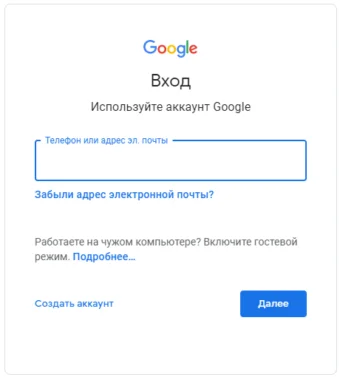
- Перейдите в раздел «Контакты».
Здесь вы увидите список всех сохраненных номеров. Их можно вручную переписать на любой удобный носитель или восстановить на другом смартфоне, просто авторизовавшись под своей учетной записью. Другое дело, если совмещаются сразу две проблемы:
- контакт был стерт;
- телефон разбился.
В таком случае восстановить удаленные контакты на LG V50 ThinQ будет сложнее. Однако ситуация все равно не окажется безвыходной. Дело в том, что после удаления номера не исчезают, а оказываются в корзине. Их можно восстановить на компьютере в течение 30 дней:
- Выполните шаги 1-3 из предыдущей инструкции.
- Нажмите на кнопку «Еще», а затем – «Отменить изменения».
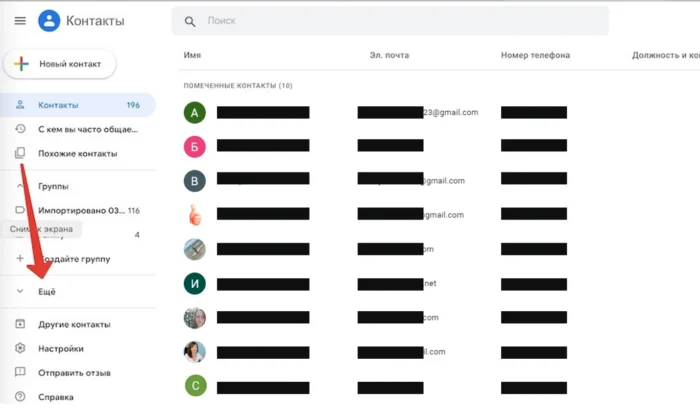
- Укажите срок, когда был удален потерявшийся номер.
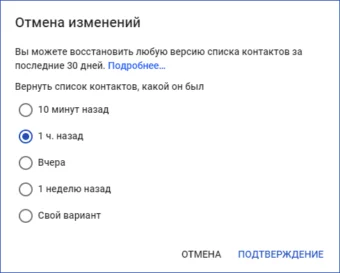
- Нажмите на кнопку «Подтверждение».
Таким образом, контакт восстановится в учетной записи «Google», а список всех абонентов удастся посмотреть на любом другом устройстве, где вы авторизуетесь под своим аккаунтом.
Альтернативный вариант
Если ранее вы не использовали учетную запись Google для синхронизации контактов, то восстановить номера будет еще сложнее. Для возврата номеров на разбитом телефоне должна быть активирована функция отладки по USB, а также открыт root-доступ. Разумеется, на сломанном устройстве выполнить подобные манипуляции не получится, поэтому указанные ниже актуальны только при условии предварительной настройки:
- Подключите свой LG V50 ThinQ к ПК, используя USB-кабель.
- Установите на компьютер программу EaseUS Mobisaver.
- Убедитесь, что приложение обнаружило телефон.
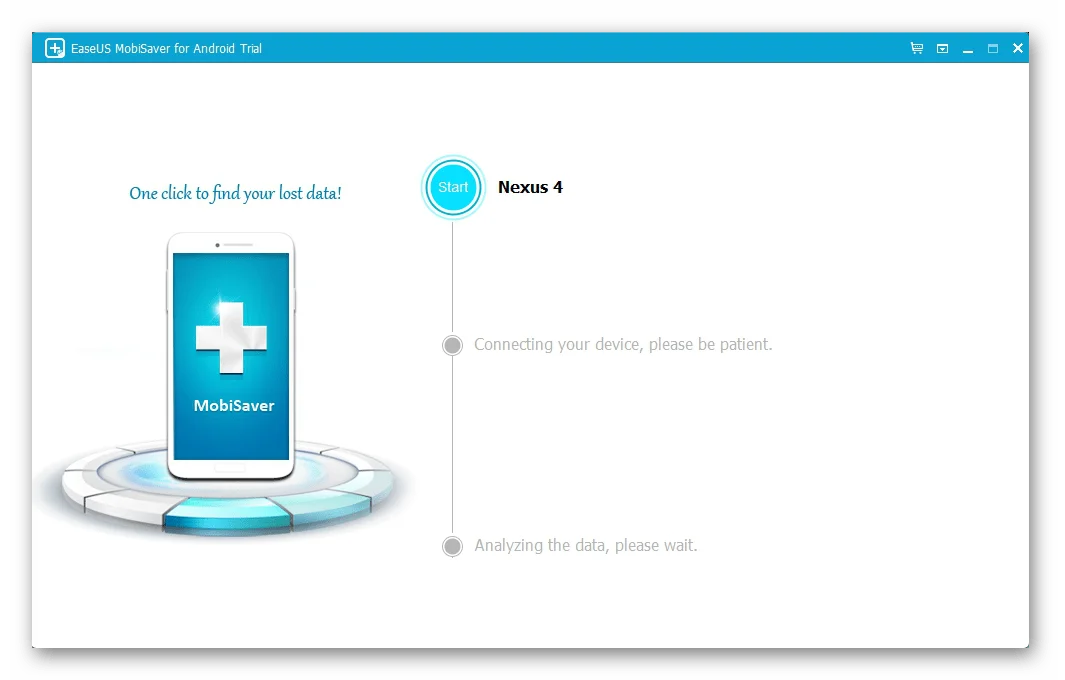
- Запустите процесс возврата данных.
- Перейдите в раздел «Contacts» и нажмите на кнопку «Recover».
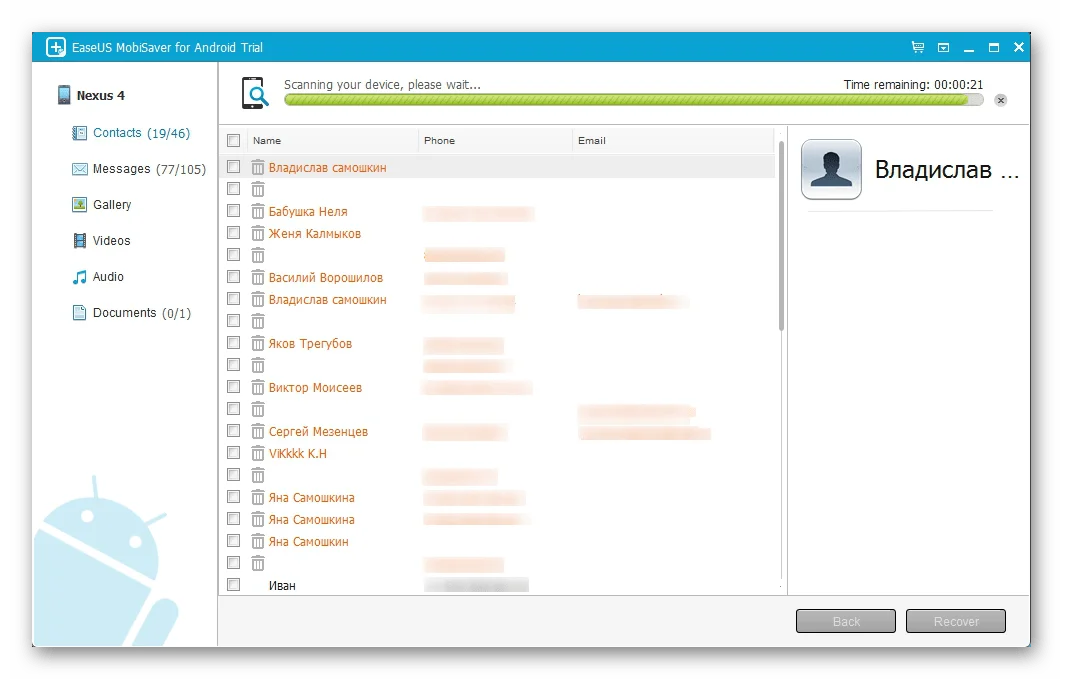
С высокой долей вероятности EaseUS Mobisaver восстановит все удаленные номера, однако опять же не факт, что вам удастся настроить сопряжение между смартфоном и компьютером, если ранее на мобильном устройстве не были активированы необходимые функции.
Поделитесь страницей с друзьями:Если все вышеперечисленные советы не помогли, то читайте также:
Как прошить LG V50 ThinQ
Как получить root-права для LG V50 ThinQ
Как сделать сброс до заводских настроек (hard reset) для LG V50 ThinQ
Как разблокировать LG V50 ThinQ
Как перезагрузить LG V50 ThinQ
Что делать, если LG V50 ThinQ не включается
Что делать, если LG V50 ThinQ не заряжается
Что делать, если компьютер не видит LG V50 ThinQ через USB
Как сделать скриншот на LG V50 ThinQ
Как сделать сброс FRP на LG V50 ThinQ
Как обновить LG V50 ThinQ
Как записать разговор на LG V50 ThinQ
Как подключить LG V50 ThinQ к телевизору
Как почистить кэш на LG V50 ThinQ
Как сделать резервную копию LG V50 ThinQ
Как отключить рекламу на LG V50 ThinQ
Как очистить память на LG V50 ThinQ
Как увеличить шрифт на LG V50 ThinQ
Как раздать интернет с телефона LG V50 ThinQ
Как перенести данные на LG V50 ThinQ
Как разблокировать загрузчик на LG V50 ThinQ
Как восстановить фото на LG V50 ThinQ
Как сделать запись экрана на LG V50 ThinQ
Где находится черный список в телефоне LG V50 ThinQ
Как настроить отпечаток пальца на LG V50 ThinQ
Как заблокировать номер на LG V50 ThinQ
Как включить автоповорот экрана на LG V50 ThinQ
Как поставить будильник на LG V50 ThinQ
Как изменить мелодию звонка на LG V50 ThinQ
Как включить процент заряда батареи на LG V50 ThinQ
Как отключить уведомления на LG V50 ThinQ
Как отключить Гугл ассистент на LG V50 ThinQ
Как отключить блокировку экрана на LG V50 ThinQ
Как удалить приложение на LG V50 ThinQ
Где находится корзина в LG V50 ThinQ
Как установить WhatsApp на LG V50 ThinQ
Как установить фото на контакт в LG V50 ThinQ
Как сканировать QR-код на LG V50 ThinQ
Как подключить LG V50 ThinQ к компьютеру
Как установить SD-карту на LG V50 ThinQ
Как обновить Плей Маркет на LG V50 ThinQ
Как установить Google Camera на LG V50 ThinQ
Как включить отладку по USB на LG V50 ThinQ
Как выключить LG V50 ThinQ
Как правильно заряжать LG V50 ThinQ
Как настроить камеру на LG V50 ThinQ
Как найти потерянный LG V50 ThinQ
Как поставить пароль на LG V50 ThinQ
Как включить 5G на LG V50 ThinQ
Как включить VPN на LG V50 ThinQ
Как установить приложение на LG V50 ThinQ
Как вставить СИМ-карту в LG V50 ThinQ
Как включить и настроить NFC на LG V50 ThinQ
Как установить время на LG V50 ThinQ
Как подключить наушники к LG V50 ThinQ
Как очистить историю браузера на LG V50 ThinQ
Как разобрать LG V50 ThinQ
Как скрыть приложение на LG V50 ThinQ
Как скачать видео c YouTube на LG V50 ThinQ
Как разблокировать контакт на LG V50 ThinQ
Как включить вспышку (фонарик) на LG V50 ThinQ
Как разделить экран на LG V50 ThinQ на 2 части
Как выключить звук камеры на LG V50 ThinQ
Как обрезать видео на LG V50 ThinQ
Как проверить сколько оперативной памяти в LG V50 ThinQ
Как обойти Гугл-аккаунт на LG V50 ThinQ
Как исправить черный экран на LG V50 ThinQ
Как изменить язык на LG V50 ThinQ
Как открыть инженерное меню на LG V50 ThinQ
Как войти в рекавери на LG V50 ThinQ
Как найти и включить диктофон на LG V50 ThinQ
Как совершать видеозвонки на LG V50 ThinQ
Почему LG V50 ThinQ не видит сим-карту
Как перенести контакты на LG V50 ThinQ
Как включить и выключить режим «Не беспокоить» на LG V50 ThinQ
Как включить и выключить автоответчик на LG V50 ThinQ
Как настроить распознавание лиц на LG V50 ThinQ
Как настроить голосовую почту на LG V50 ThinQ
Как прослушать голосовую почту на LG V50 ThinQ
Как узнать IMEI-код в LG V50 ThinQ
Как включить быструю зарядку на LG V50 ThinQ
Как заменить батарею на LG V50 ThinQ
Как обновить приложение на LG V50 ThinQ
Почему LG V50 ThinQ быстро разряжается
Как поставить пароль на приложение в LG V50 ThinQ
Как отформатировать LG V50 ThinQ
Как установить TWRP на LG V50 ThinQ
Как настроить перенаправление вызовов на LG V50 ThinQ
Как очистить корзину в LG V50 ThinQ
Где найти буфер обмена в LG V50 ThinQ
Как восстановить контакты на других моделях телефонов
